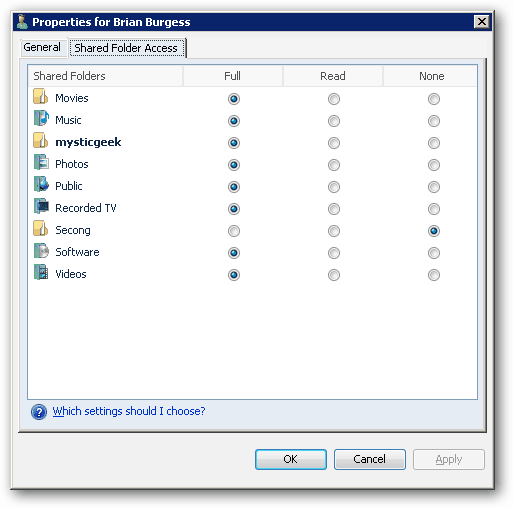כיצד להוסיף חשבונות משתמש לשרת הבית של Windows
מיקרוסופט שרת בית של Windows / / March 19, 2020
ראשית הגדרת את הגדרת שרת Windows Home שלך, ו- מחשבי לקוח מוגדרים. עכשיו הגיע הזמן להתחיל להוסיף משתמשים ברשת שלך לגישה אליו.
פתח את מסוף השרתים של Windows ולחץ על חשבונות משתמשים. ואז לחץ על הוסף בפינה השמאלית.
![sshot-2012-01-07- [03-43-21] sshot-2012-01-07- [03-43-21]](/f/18c593a83c3b21a66ecf1001e0b7cafe.png)
אשף הוסף חשבון משתמש מתחיל. הקלד את שם פרטי ושם המשפחה של המשתמש וכן את שם הכניסה שלו. סמן את התיבה אם ברצונך שהמשתמש יהיה בעל גישה מרחוק. ואז בחר את התיקיות שאליהן הן יכולות לגשת. הקש "הבא.![sshot-2012-01-07- [03-44-30] sshot-2012-01-07- [03-44-30]](/f/b167a43c7425615af423f2331b5088b5.png)
כעת הקלד סיסמה חזקה למשתמש פעמיים. אם אתה מקבל שני סימני ביקורת ירוקים תחת דרישות סיסמא, אתה טוב ללכת. הקש "הבא.
![sshot-2012-01-07- [03-45-29] sshot-2012-01-07- [03-45-29]](/f/25c46cfc59dbf4d7976bdaaa2bb909a4.png)
כעת, קבעו את סוג הגישה שיש למשתמש לכל אחד מהם תיקייה משותפת. בחר מתוך מלא, קרא או ללא. להלן פירוט של כל סוג גישה.
- מלא - מאפשר למשתמש ליצור, לשנות ולמחוק כל קבצים בתיקיה המשותפת.
- קריאה - רק מאפשר למשתמש לקרוא את הקבצים בתיקיה המשותפת. משתמשים עם גישה לקריאה אינם יכולים ליצור, לשנות או למחוק קבצים בתיקייה המשותפת.
- ללא - הגדרה זו אינה מעניקה למשתמש גישה לתיקיה כלל.
![sshot-2012-01-07- [03-46-19] sshot-2012-01-07- [03-46-19]](/f/19a481407d8b7f972e8227899f9a5446.png)
המתן כמה רגעים כאשר WHS מוסיף למשתמש החדש את ההגדרות שבחרת. בסיום לחץ על סיום.
![sshot-2012-01-07- [03-46-58] sshot-2012-01-07- [03-46-58]](/f/2685330d4285a0afc70d2777caa5c916.png)
כעת במסוף השרתים של Windows, תוכלו לראות את המשתמשים החדשים שהוספת.
![sshot-2012-01-07- [03-48-44] sshot-2012-01-07- [03-48-44]](/f/79b01bdef23aa6a487717de9559f6a50.png)
כדי לבצע שינויים למשתמש, פשוט לחץ לחיצה כפולה על שמו. חלונות מאפייני המשתמש מופיעים. כאן תוכלו לשנות גישה לתיקייה, שם משתמש וגישה מרחוק.